Gadgetren – Supaya akun YouTube tidak mudah dibobol atau diakses oleh orang secara sembarangan, kita dapat mempertimbangkan penggunaan fitur verifikasi 2 langkah sebagai perlindungan tambahan.
Dengan mengaktifkan fitur verifikasi 2 langkah, seseorang tidak akan bisa langsung membuka akun YouTube meski sudah mengetahui alamat email maupun kata sandinya. Mereka memerlukan langkah tambahan untuk memastikan kepemilikan.
Mengaktifkan verifikasi 2 langkah untuk akun YouTube untungnya sangat mudah. Kita dalam hal ini bisa melakukannya langsung untuk akun Google secara keseluruhan. Berikut langkah-langkahnya jika kamu belum bisa.
Cara Aktifkan Verifikasi 2 Langkah YouTube
- Buka aplikasi YouTube.
- Masuk ke tab You (foto profil).
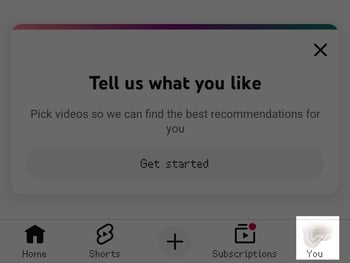
- Gulirkan menu di bawah nama profil jika diperlukan.
- Pilih menu Google Account.
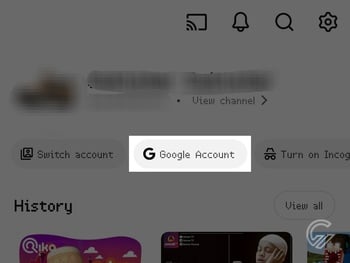
- Di halaman Google Account, pilih Security & sign-in.
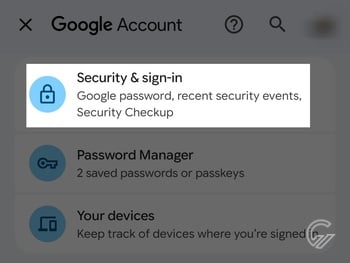
- Buka pengaturan 2-Step Verification.
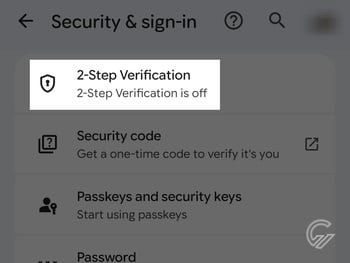
- Ketuk tombol Turn on 2-Step Verification.
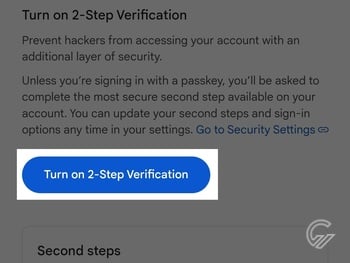
- Masukkan nomor telepon lalu pilih Next jika diminta.
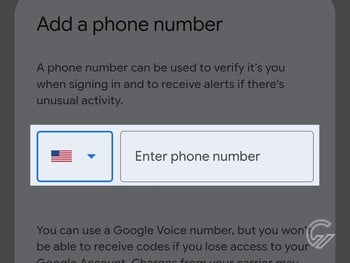
- Ketuk tombol Done.
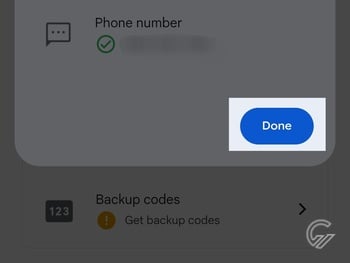
- Tambahkan metode verifikasi yang diinginkan di bagian Second steps.
- Ikuti petunjuk yang muncul sesuai metode verifikasi yang dipilih.
Untuk mengaktifkan verifikasi 2 langkah, kita hanya perlu membuka halaman pengelola akun Google. Kita secara khusus dapat mengaksesnya melalui berbagai aplikasi buatan Google di mana termasuk aplikasi YouTube itu sendiri.
Selain melalui aplikasi buatan Google, halaman pengelola akun Google juga dapat diakses lewat situs di peramban. Kita dapat membukanya dengan mudah baik itu menggunakan ponsel, tablet, hingga komputer.
Menggunakan Peramban
- Buka halaman pengaturan 2-Step Verification Google Account.
- Login dengan menggunakan akun yang sesuai.
- Jika sudah, ketuk tombol Turn on 2-Step Verification.
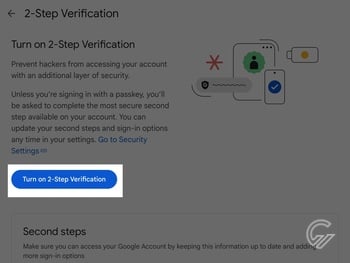
- Atur nomor telepon lalu ketuk Next jika diperlukan.
- Ketuk tombol Done setelah verifikasi 2 langkah berhasil diaktifkan.
- Lanjutkan dengan mengatur verifikasi tambahan di bagian Second steps.
Perlu diketahui, mengaktifkan verifikasi 2 langkah di akun Google biasanya membutuhkan nomor telepon. Kita akan diminta untuk menambahkannya terlebih dahulu apabila belum pernah menautkannya.
Jangan lupa saat mengatur nomor telepon, kita perlu menggunakan format internasional dengan mengganti angka 0 di bagian depan dengan +62 atau mengubah setelan negara ke Indonesia.
Jenis Verifikasi 2 Langkah yang Bisa Digunakan
Nomor telepon yang ditambahkan nantinya akan dijadikan sebagai metode verifikasi kedua. Jadi selain memakai alamat email dan kata sandi, kita perlu menggunakan OTP (One-Time Password) yang diterima melalui pesan singkat atau panggilan telepon untuk membuka akun.
Di samping nomor telepon, kita juga dapat memakai Google Prompt, Authenticator, dan Backup Codes yang dapat bekerja secara berbeda-beda sebagai metode verifikasi kedua. Kita juga dapat memakai Passkey apabila ingin lebih praktis.
Dalam hal ini, Google Prompt menjadi metode yang paling direkomendasikan oleh Google apabila kita tidak mau memakai Passkey. Selain mudah untuk digunakan, opsi verifikasi ini akan melindungi pengguna dari tindakan penipuan dengan cara tukar SIM atau pembajakan berbasis nomor telepon.
Secara khusus, verifikasi dengan Google Prompt akan tampil dalam bentuk sebuah notifikasi di perangkat yang sudah terhubung ke akun. Kita nanti hanya perlu menekan Yes untuk mengizinkan akses atau No untuk memblokirnya.
Alternatifnya adalah menggunakan Authenticator. Metode ini lumayan mirip seperti nomor telepon di mana kita nanti perlu mengetikkan kode verifikasi yang ditampilkan untuk memastikan kepemilikan akun.
Hanya saja alih-alih nomor telepon, verifikasinya secara khusus memerlukan layanan tambahan seperti Google Authenticator, Microsoft Authenticator, atau lainnya. Aplikasi-aplikasi inilah yang nantinya akan menampilkan kodenya.
Sementara untuk Backup Codes, kita bisa memakainya sebagai solusi terakhir. Metode ini dapat digunakan sebagai cadangan apabila berbagai opsi verifikasi lain tidak dapat beroperasi karena perangkat rusak atau hilang.
Backup Codes akan menyediakan deretan kode khusus yang nanti bisa digunakan untuk memverifikasi akun. Kita pun dapat mencetak dan menyimpannya di tempat aman untuk berjaga-jaga.
Penting untuk diingat bahwa Backup Codes umumnya berisi 10 kode sekali pakai. Jika semuanya sudah digunakan, kita perlu meminta kumpulan kode baru kepada layanan sebagai cadangan.
Sebenarnya selain beberapa opsi di atas, masih ada opsi verifikasi dengan Security Key. Kita hanya saja memerlukan sebuah perangkat keras khusus yang dirancang untuk kebutuhan tersebut.
Bukan hanya itu saja, kita kini juga dapat memakai Passkey. Standar keamanan baru ini memungkinkan kita masuk ke sebuah akun dengan memakai kunci layar atau fungsi pemindaian biometrik sebuah perangkat.
Passkey nantinya dapat menyederhanakan proses masuk. Saat mengaktifkan opsi ini, kita bisa langsung membuka akun tanpa perlu memasukkan kata sandi maupun melakukan proses verifikasi tambahan.










Tinggalkan Komentar